Pagina Inhoudsopgave
Recensies
Valorant is een competitieve multiplayer-schietgame ontwikkeld door Riot Games, die sinds de release veel liefde heeft gekregen van veel gebruikers. Als u het spel niet correct laadt en langzaam op uw computer uitvoert, kan dit de spelervaring van de gebruiker beïnvloeden. Dit komt waarschijnlijk door het gebrek aan ruimte.
Om het aantal updates en geavanceerde graphics van de Valorant-game mogelijk te maken, is ongeveer 25% vrije ruimte vereist voor Valorant. Valorant naar een andere schijf verplaatsen is de beste optie als u langzaam op de harde schijf werkt. EaseUS Software biedt vier opties waarmee je Valorant naar een andere schijf kunt verplaatsen zonder de game opnieuw te installeren.

4 manieren om Valorant naar een andere schijf te verplaatsen
Dit gedeelte biedt vier manieren om Valorant te verplaatsen. De moeilijkheidsgraad en toepasbaarheid worden vóór elke sectie aangegeven. U kunt Valorant-gegevens of -mappen met succes van de ene schijf naar de andere overbrengen:
- Verplaats Valorant naar een andere schijf met de Game Transfer Tool
- Wijzig het installatiepad van Valorant
- Verplaats Valorant-bestanden door configuratiebestanden te wijzigen
- Installeer Valorant opnieuw op een andere schijf
Methode 1 is automatisch, terwijl de andere drie methoden handmatig moeten worden uitgevoerd. Laten we de gedetailleerde gids eens bekijken:
Verplaats Valorant naar een andere schijf met de Game Transfer Tool
- ⏱️ Duur : minder dan 5 minuten
- 🧑💻 Moeilijkheidsgraad : eenvoudig
- 🧑🤝🧑 Geschikt voor : voor alle gebruikers, inclusief computerbeginners
De eenvoudigste manier om Valorant naar een andere schijf, SSD of pc te verplaatsen is door EaseUS Todo PCTrans te gebruiken. Deze professionele gamemigratietool biedt een intuïtief en geautomatiseerd overdrachtsproces waarmee gebruikers geïnstalleerde programma's/mappen naar een andere schijf kunnen migreren.
Met een grafische gebruikersinterface en eenvoudige instructies kunt u Valorant met succes naar een andere schijf verplaatsen zonder deze opnieuw te installeren.
Stap 1. Start EaseUS Todo PCTrans en selecteer de overdrachtsmodus
Ga op het hoofdscherm van EaseUS Todo PCTrans naar het gedeelte "App-migratie" en klik op "Start" om door te gaan.

Stap 2. Selecteer apps en een andere schijf om over te zetten
1. Selecteer de bronpartitie en vink de applicaties, programma's en software aan (gemarkeerd als "Ja") die u wilt migreren.
2. Klik op het driehoekje om een ander station of schijf als uw doelapparaat te selecteren en klik op "Overdragen" om de migratie te starten.

Stap 3. Voltooi het migratieproces
Wanneer het overdrachtsproces is voltooid, klikt u op "OK" om te voltooien.
U kunt uw pc opnieuw opstarten om alle wijzigingen te behouden, en u zou uw gemigreerde apps opnieuw op het andere station moeten kunnen uitvoeren.

Wijzig het installatiepad van Valorant
- ⏱️Duur : 5-10 minuten
- 🧑💻Moeilijkheidsgraad : gemiddeld
- 🧑🤝🧑Geschikt voor : Gebruikers die bekend zijn met computerbewerkingen en de locatie van Valorant-installaties
Je kunt Valorant ook handmatig naar een ander station verplaatsen door te knippen en plakken. Dit programma kan het installatiepad van Valorant wijzigen door Valorant en Riot Client naar een andere schijf te verplaatsen. De stappen zijn echter iets ingewikkelder, dus volg ze nauwgezet:
Stap 1. Ga naar de schijf waarop Valorant is geïnstalleerd: meestal C:\Riot Games .
Stap 2. Klik met de rechtermuisknop op Riot Games en selecteer Knippen .
Stap 3. Navigeer naar het doelstation en plak Riot Games .
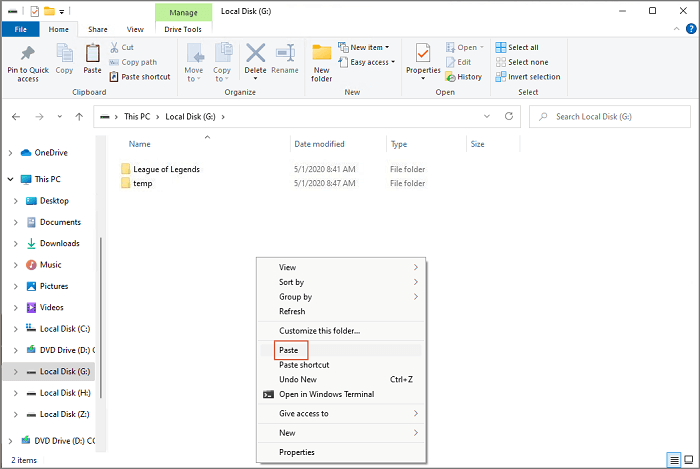
Stap 4. Download de Valorant launcher of de Riot-client als je klaar bent met plakken: https://playvalorant.com/en-gb/download/
Stap 5. Dubbelklik op " VALORANT installeren " en open de Valorant-installatie.
Stap 6. Klik op " GEAVANCEERDE OPTIES " voor verdere instellingen.
Stap 7. Klik op het mappictogram, selecteer de locatie waar Valorant wordt geïnstalleerd en klik op OK .
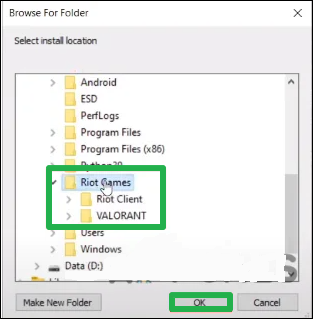
Stap 8. Start uw computer opnieuw op en voer Valorant uit nadat het validatie- en installatieproces is voltooid.
Verplaats Valorant-bestanden door configuratiebestanden te wijzigen
- ⏱️ Duur : 10+ minuten
- 🧑💻 Moeilijkheidsgraad : hoog en complex
- 🧑🤝🧑 Geschikt voor : Computerexperts
Als u bekend bent met opdrachtregelmethoden en computerbewerkingen, kunt u ook de Kladblok-methode gebruiken om Valorant-spellen over te dragen. Deze methode richt zich op het verplaatsen van Valorant door het configuratiebestand te bewerken dat de Valorant-map bevat:
Stap 1. Klik met de rechtermuisknop op het Valorant-opstartprogramma en open de bestandslocatie.
Stap 2. Knip de Valorant-map en kopieer deze naar een ander station.
Stap 3. Navigeer naar de map Valorant > live en kopieer deze.
Stap 4. Houd Windows+R ingedrukt om het venster Uitvoeren te openen en typ %programdata% .
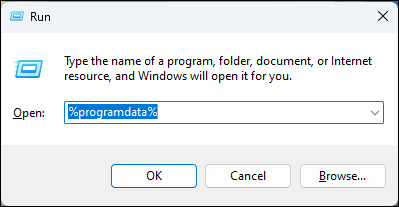
Stap 5. Nadat u de map Riot Games hebt gevonden en geopend, opent u het bestand RiotClientInstalls.json met Kladblok.
Stap 6. Vervang in Associated_client het pad naar product_install_full_path door het pad dat u eerder hebt gekopieerd.
Stap 7. Nadat je het bestand hebt opgeslagen, ga je naar Metadata in de map Riot Games en open je valorant.live .
Stap 8. Klik om het bestand " valorant.live.product_settings.yaml " te openen met Kladblok.
Stap 9. Vervang de waarde van het pad product_install_root door het Valorant-bestand en sla het op.
Installeer Valorant opnieuw op een andere schijf
- ⏱️ Duur : 5 minuten
- 🧑💻 Moeilijkheidsgraad : gemiddeld
- 🧑🤝🧑 Geschikt voor : Mensen die niet weten hoe ze een computer moeten bedienen
Als de andere methoden niet voor u werken, is de laatste methode het verwijderen en opnieuw installeren van het Valorant-spel. Wijzig vervolgens de standaard opslaglocatie van Valorant.
Stap 1. Selecteer Applicaties in Instellingen.
Stap 2. Zoek daar het Valorant-spel en klik op verwijderen .
Stap 3. Installeer het Valorant-opstartprogramma opnieuw vanaf de officiële website.
Stap 4. Dubbelklik op het opstartprogramma in de downloadmap en selecteer Geavanceerde instellingen om de opslaglocatie van het spel te wijzigen.
Stap 5. Selecteer de locatie en klik op Installeren.
Dit vind je misschien ook leuk:
Waarom Valorant naar een andere schijf verplaatsen
Het migreren van Valorant naar een andere schijf met app-overdrachtssoftware zoals EaseUS Todo PCTrans is geen gedoe. We hebben ook enkele benodigdheden verstrekt om de game naar een andere schijf te migreren, die je van tevoren kunt voorbereiden:
- Maak ruimte vrij op de C-schijf
Games worden meestal standaard opgeslagen op de C-schijf, de hoofdpartitie van de harde schijf en bevat het besturingssysteem en systeembestanden. C-schijf vol zal leiden tot lagere prestaties van uw computer. Door ruimte vrij te maken op de C-schijf, ontstaat een betere game-ervaring.
- Verbeter de spelprestaties
Valorant-spellen kunnen ook worden beïnvloed door de snelheid van de harde schijf. Door de game naar een grotere SSD te migreren, kun je profiteren van hogere lees-/schrijfsnelheden en de laadsnelheid en responstijd van de game verbeteren.
- Maak een back-up van spelgegevens
Als waardevolle gegevens op Valorant staan, kunt u voorkomen dat deze verloren gaan of beschadigd raken door deze naar een andere schijf te verplaatsen. In geval van problemen met de hoofdschijf kunt u de spelgegevens op tijd uit de back-up herstellen.
- Vermijd herinstallatie
Wanneer u overstapt op een nieuwe computer of uw systeem opnieuw installeert, kunt u alle gegevens en instellingen van Valorant overbrengen naar een andere schijf of een andere computer om de problemen van herinstallatie te voorkomen.
Concluderend kunt u het scenario in dit artikel volgen om Valorant van de ene schijf naar de andere over te zetten om van betere prestaties te genieten. Als je dit artikel nuttig vond, aarzel dan niet om het met je vrienden te delen.
Conclusie
Weet u hoe u Valorant naar een andere schijf kunt overbrengen met behulp van software en handmatige methoden? EaseUS Todo PCTrans, app-migratiesoftware, kan uw werk vereenvoudigen en al uw gegevens en geïnstalleerde programma's migreren.
Als u bekend bent met computerbewerkingen, kunt u Valorant migreren door bestanden te configureren, de installatielocatie te wijzigen, opnieuw te installeren, enz. Het is echter mogelijk dat u daarbij gegevens kwijtraakt. Kies uw methode op basis van uw behoeften.
Veelgestelde vragen over hoe u Valorant naar een andere schijf kunt verplaatsen
Na het lezen van deze pagina vindt u wellicht een geschikte manier om Valorant naar een andere schijf te verplaatsen. Als u nog andere vragen heeft, kunt u de onderstaande oplossingen raadplegen:
1. Hoe verplaats ik Riot-clients van C- naar D-schijf?
Hoe verplaats ik de Riot-client van C-schijf naar D-schijf? U kunt de migratietool of de handmatige methode gebruiken om de Riot-client van C-schijf naar D-schijf te verplaatsen:
Stap 1. Knip de map "Riot Client" en verplaats deze naar de gewenste locatie.
Stap 2. Open de map Program Data en navigeer naar de map Riot Games.
Stap 3. Open het bestand "RiotClientInstalls.json" in Kladblok en vervang het pad.
Stap 4. Ga naar Metadata in de map Riot Games en open het bestand "valorant.live.product_settings.yaml" van uw notebook.
Stap 5. Vervang het pad en wijzig het.
2. Hoe kan ik Valorant naar een andere pc verplaatsen?
Voor gebruikers die van gaming-pc wisselen, is het overbrengen van de geïnstalleerde games en gegevens naar een andere pc zonder gegevensverlies erg belangrijk. U kunt de PC-naar-PC-functie van EaseUS Todo PCTransr gebruiken om de overdrachtstaak uit te voeren:
Stap 1. Download en tik op PC naar PC van EaseUS Todo PCTrans.
Stap 2. Selecteer de overdrachtsrichting.
Stap 3. Koppel de twee computers met behulp van hun IP-adressen.
Stap 4. Selecteer de Valorant-gamemap en -gegevens en start het overdrachtsproces.
3. Kan ik Val op een andere schijf downloaden?
Natuurlijk kunt u Val op een andere schijf downloaden. U kunt de installatielocatie vooraf wijzigen of tijdens het downloadproces een nieuw downloadadres kiezen.
Recensies en onderscheidingen
-
EaseUS Todo PCTrans Free is een nuttige en betrouwbare softwareoplossing die is gemaakt om te dienen bij computermigratieoperaties, of het nu van de ene machine naar de andere is of van een eerdere versie van uw besturingssysteem naar een nieuwer exemplaar.
Lees meer -
EaseUS Todo PCTrans is van de mensen bij EaseUS die ongelooflijke tools maken waarmee u uw back-ups kunt beheren en uw dode harde schijven kunt herstellen. Hoewel het geen officiële tool is, heeft EaseUS de reputatie erg goed te zijn met hun software en code.
Lees meer
-
Het biedt de mogelijkheid om uw volledige gebruikersaccount van uw oude computer te verplaatsen, wat betekent dat alles snel wordt gemigreerd. U behoudt nog steeds uw Windows-installatie (en de relevante stuurprogramma's voor uw nieuwe pc), maar u krijgt ook al uw apps, instellingen, voorkeuren, afbeeldingen, documenten en andere belangrijke gegevens.
Lees meer
Related Articles
-
Hoe C-schijf ruimte vrij te maken voor / voor Windows 11 Update
![author icon]() Tina/2025/06/27
Tina/2025/06/27 -
4 gratis manieren om Google Drive over te zetten naar een ander account
![author icon]() Tina/2025/06/27
Tina/2025/06/27 -
Games overzetten naar een externe harde schijf
![author icon]() Tina/2025/06/27
Tina/2025/06/27 -
Windows 7 upgraden naar Windows 11/10
![author icon]() Tina/2025/06/27
Tina/2025/06/27